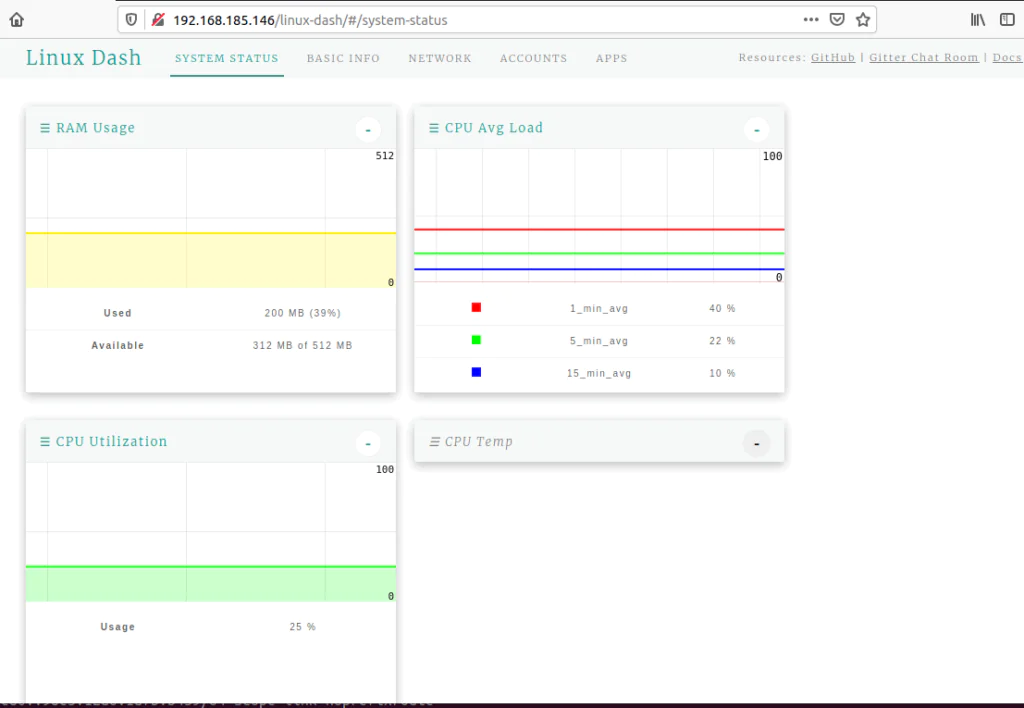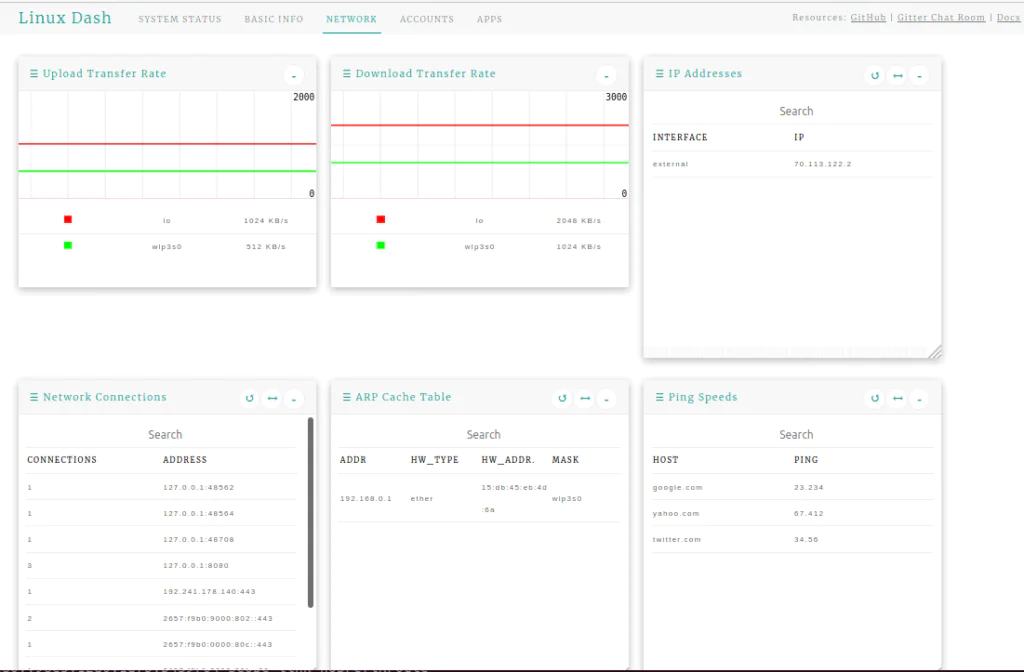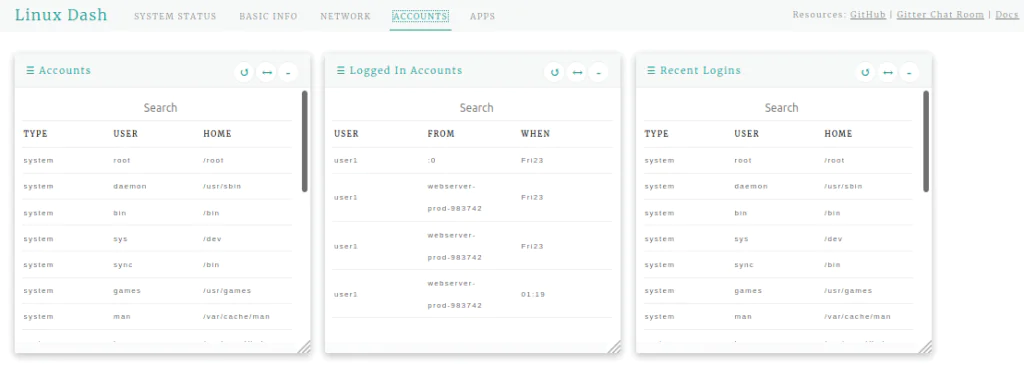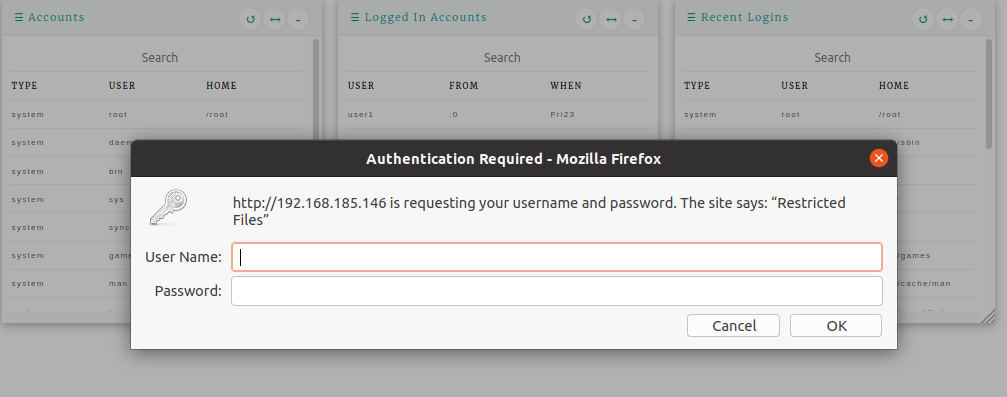Как установить и настроить Linux Dash в Ubuntu 20.04
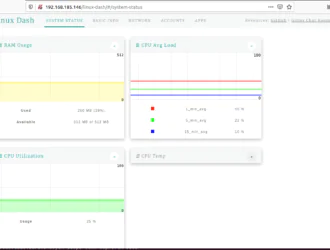
Мы можем установить и настроить мониторинг Linux Dash на Ubuntu 20.04., нам просто нужно скачать пакет с Github. Давайте посмотрим, как установить и создать панель управления Linux-сервера на ubuntu.
Как установить и настроить Linux Dash в Ubuntu 20.04
Перед началом установки нам необходимо установить пакеты Apache и PHP на сервер, используя следующие команды.
sudo apt update sudo apt install apache2 php git php-json php-common php-xml
Запустите службу apache.
sudo systemctl start apache2 sudo systemctl enable apache2
Настройте Linux Dash:
Нам нужно загрузить пакет с GitHub, используя следующую команду. Зайдите в папку и скачайте.
cd /var/www/html/ sudo git clone https://github.com/afaqurk/linux-dash.git
Перезагрузите службу apache.
sudo systemctl reload apache2
Теперь откройте браузер и введите URL-адрес: Your_IP / linux-dash, и вы можете прокрутить вниз, чтобы увидеть более подробную информацию.
Сетевой монитор будет выглядеть так:
Вы также можете увидеть управление пользователями.
Linux Dash на основе пароля:
Если вам нужно защитить статистику линукс-даш, нам нужно настроить аутентификацию. нам нужно сгенерировать файлы «.htaccess» и «.htpasswd».
Откройте виртуальный хост Apache, используя следующую команду.
sudo vim /etc/apache2/sites-available/000-default.conf
Теперь нам нужно добавить блок каталога для тире Linux, и он может находиться где угодно между блоком <VirtualHost *: 80> .
<Directory /var/www/html/linux-dash>
Options FollowSymLinks
AllowOverride All
Order allow,deny
allow from all
</Directory>
Приведенный выше код включает файл .htaccess, и давайте создадим файл внутри каталога.
sudo vim /var/www/html/linux-dash/.htaccess
Ознакомьтесь: Как установить торрент-клиент Deluge Bit на Ubuntu 20.04
Поместите приведенный ниже код базовой аутентификации в файл « .htaccess » и сохраните его.
AuthType Basic AuthName "Restricted Files" AuthUserFile /var/www/html/linux-dash/.htpasswd Require valid-user
Нам нужно создать файл паролей с именем пользователя и паролем.
ubuntu@ubuntu:/var/www$ sudo htpasswd -c /var/www/html/linux-dash/.htpasswd admin New password: Re-type new password: Adding password for user admin
Перезапустите службу Apache и получите доступ к панели управления Linux с помощью yourip / linux-dash.
sudo systemctl restart apache2
Введите имя пользователя и пароль для входа в панель Linux.
Мы успешно настроили и установили панель управления сервера Linux на ubuntu. Аналогичным образом вы также можете создать приборную панель Linux для других серверов.
Редактор: AndreyEx